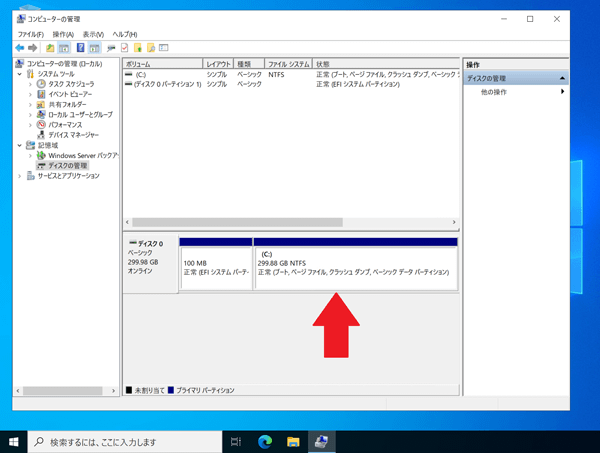パーティション拡張の手順
パーティション拡張について
XServer クラウドPCをご利用の方は、「プラン変更」または「ストレージ増設オプション」をお申し込み後、Windows OS側の設定が必要となります。
以下の手順に沿って、ご利用可能なディスクの容量の拡張を行ってください。
パーティション拡張手順
1.「コンピューターの管理」を開く
ご利用中のOSのバージョンによって、手順が異なります。
Windows Server 2022 の場合
-
リモートデスクトップ接続、またはコンソール画面からWindows Serverにログインし、画面左下のWindowsアイコンをクリックしてください。
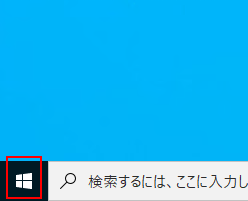
-
左下のスタートメニューを開き、「Windows 管理ツール」をクリックしてください。
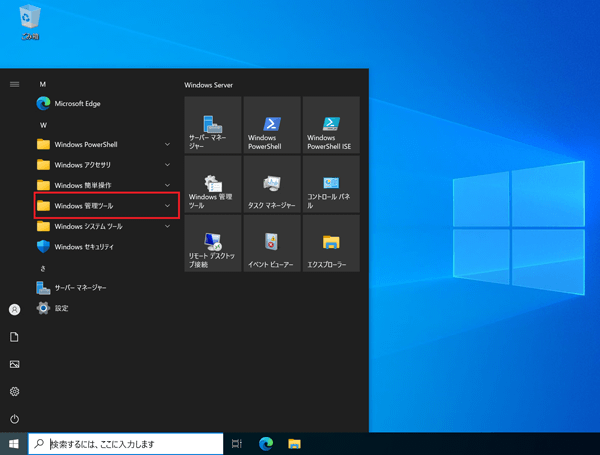
-
「コンピューターの管理」をクリックしてください。
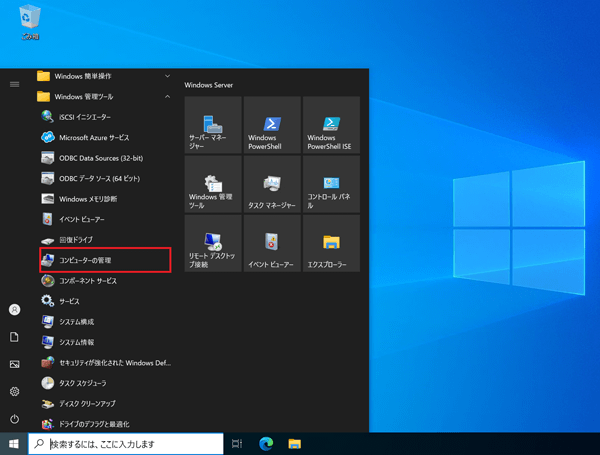
Windows Server 2025 の場合
リモートデスクトップ接続、またはコンソール画面からWindows Serverにログインし、Windowsアイコンを右クリックして「コンピューターの管理」をクリックしてください。
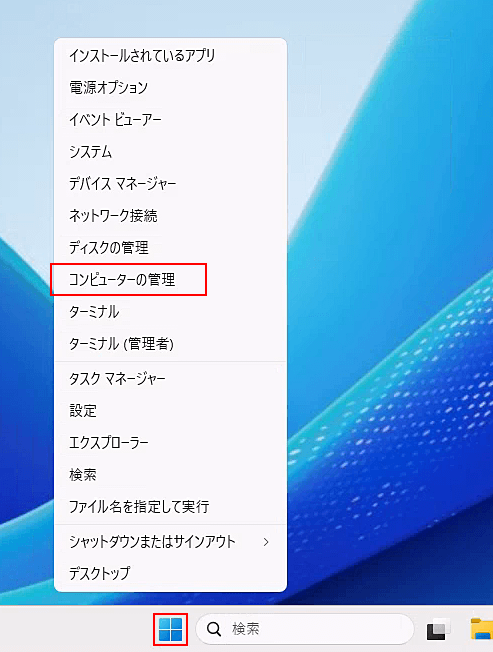
2.「ディスクの管理」をクリック
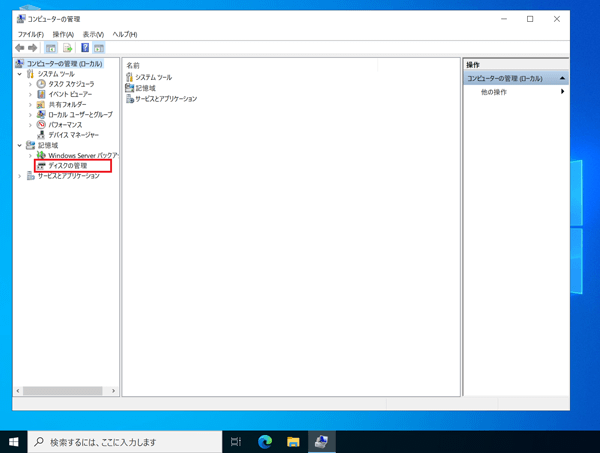
3.「(C:)」のブロックを右クリック
未割り当てを確認し、その左にある「(C:)」のブロックを右クリックしてください。
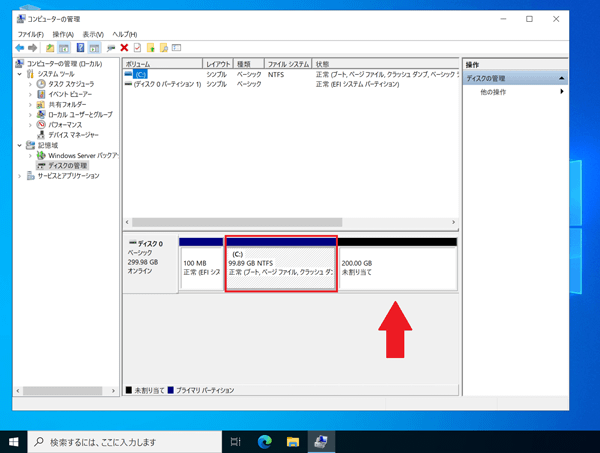
4.「ボリュームの拡張」をクリック
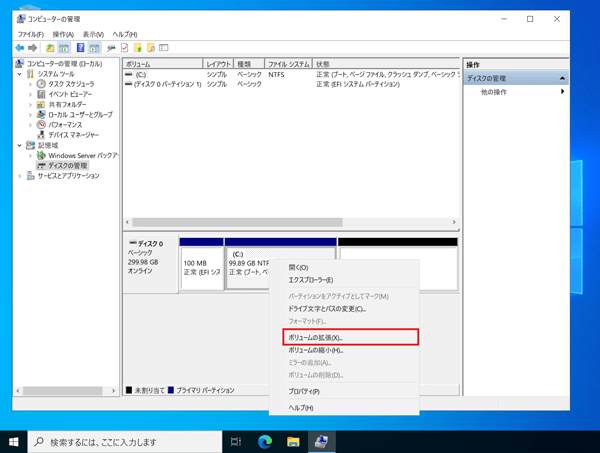
5.「次へ」をクリック
「ボリューム拡張の拡張ウィザードの開始」ウィンドウが表示されるので「次へ」をクリックする。
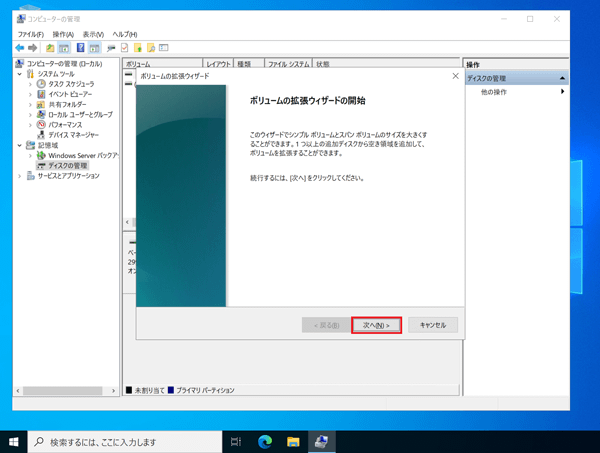
6.「次へ」をクリック
ディスクの選択画面に遷移するので、もう一度「次へ」をクリックする。
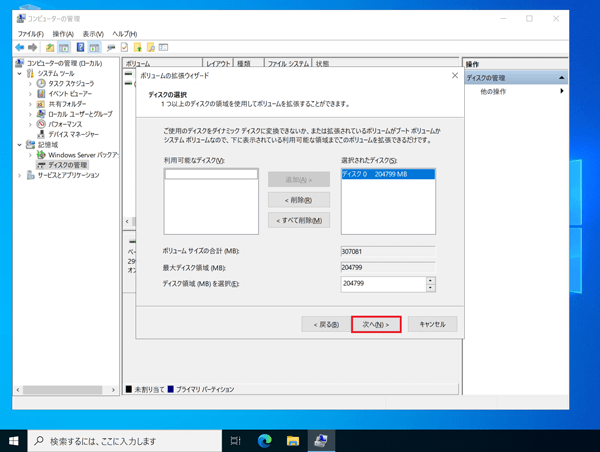
7.「完了」をクリック
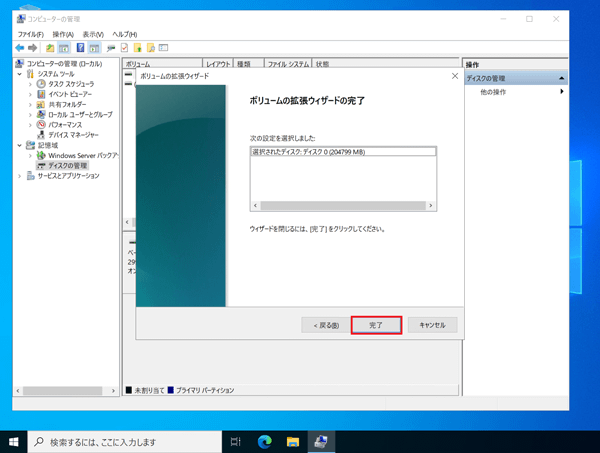
8.「(C:)」が拡張されていることを確認
「ディスクの管理」を確認し、未割り当てがなくなっており、「(C:)」が拡張されていることを確認できたら完了です。